大白菜U盘重装华硕飞行堡垒5代win7旗舰版系统
很多用户都喜欢使用品质优良的华硕飞行堡垒5代笔记本。不过华硕笔记本大多预装了win10系统,一些用户想要自己重装一个win7系统。重装win7系统,我们可以借助大白菜U盘来进行重装。那么下面就让小编为大家带来刚买回来的大白菜U盘重装华硕飞行堡垒5代win7旗舰版系统。
准备工作:
1、重做系统之前必须备份C盘和桌面文件
2、下载win7系统镜像
3、准备4G或更大U盘,制作u盘启动盘
4、进入bios界面,设置U盘启动
大白菜U盘重装win7系统:
1.首先将U盘制作成启动盘,然后把下载的华硕笔记本系统iso文件直接复制到U盘的GHO目录下。
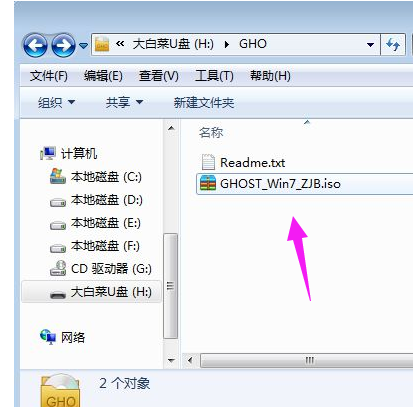
2.在华硕笔记本电脑上插入U盘,重启后不停按Esc快捷键打开启动菜单,选择U盘项回车。
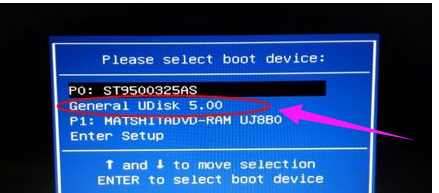
3.从U盘启动进入到这个主菜单,按上下方向键选择【02】回车,启动pe系统。
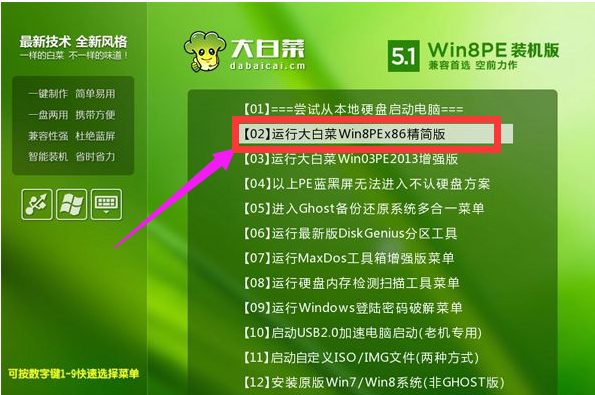
4.如果要全盘分区,需要备份所有文件,然后在PE桌面中双击打开【DG分区工具】,右键点击硬盘,选择【快速分区】
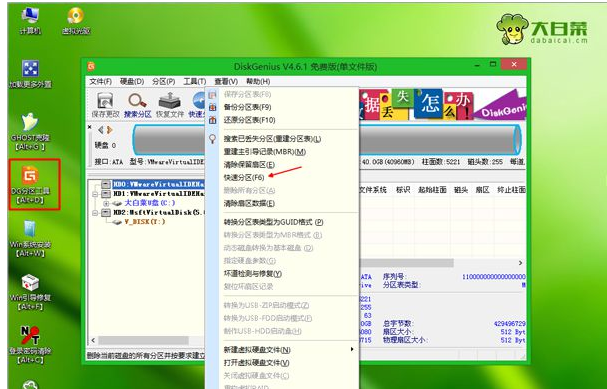
5.设置分区数目,和分区的大小,主分区35G以上,如果是固态硬盘,勾选“对齐分区”就是4k对齐,点击确定执行硬盘分区过程
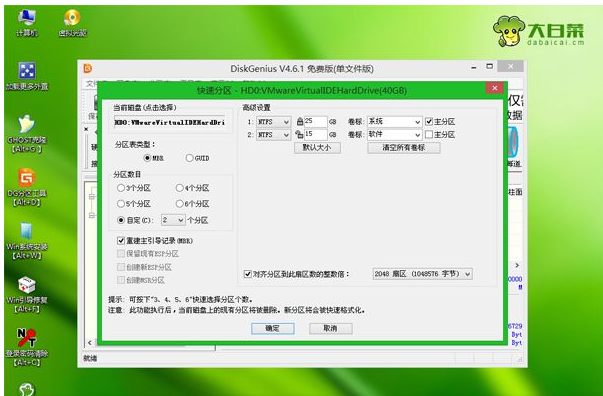
6.分区好之后,打开【大白菜一键装机】,选择华硕笔记本系统iso镜像,此时会提取gho文件,点击下拉框,选择win7.gho文件。然后点击“还原分区”,选择系统盘位置,一般是C盘,或根据“卷标”、磁盘大小选择,点击确定。

7.弹出提示框,勾选“完成后重启”和“引导修复”,点击是开始执行。转到这个界面,执行华硕笔记本系统还原到C盘的操作,耐心等待进度条完成

8.操作完成后,电脑会自动重启,此时拔出U盘,启动进入这个界面,继续进行重装系统和系统配置过程。
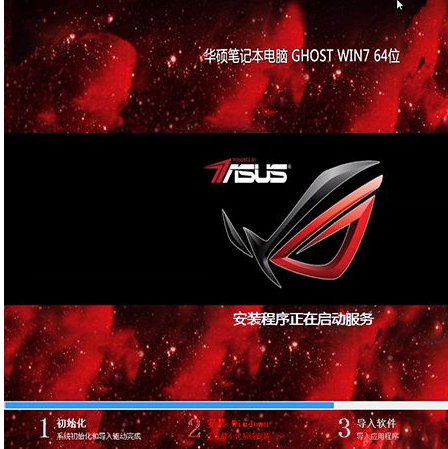
以上就是小编为大家带来的大白菜U盘重装华硕飞行堡垒5代win7旗舰版系统。想要为刚买回来的华硕笔记本重装win7系统,也可以通过小熊一键重装系统进行在线重装。
Win10教程查看更多

2021-10-08查看详情

2021-10-05查看详情

2021-10-05查看详情

2021-09-24查看详情

重装系统教程查看更多

win10电脑系统应该如何进行快速安装?我们怎么快速重装系统win10?大家都知道重装系统的方法有很多种,但是要说最简单的一种,无疑是一键重装了。就算你是电脑新手,完全可以靠自己重装,毫无压力。下面,小编将带大家来看看win10电脑系统应该如何进行快速安装吧。
联想拯救者Y9000X 2TB搭载Intel Core i7-9750H(2.6GHz/L3 12M)处理器,配置32GB DDR4和2TB SSD,笔记本无光驱。一般我们可以用光盘重装系统,那么对于没有光驱的笔记本该如何进行重装系统呢?下面为大家介绍联想拯救者Y9000X 2TB如何一键重装win8系统。
神舟战神K670C-G4A1是一款15.6英寸的高清大屏笔记本,这款笔记本标配了Intel Pentium G5420处理器,还有512GB SSD以及NVIDIA GeForce MX250独立显卡,电脑运行速度非常快,非常适合用来影音与娱乐。那这款神舟战神K670C-G4A1笔记本如何重装win8系统大家有了解过吗,今天小编跟大家分享神舟战神K670C-G4A1如何一键重装win8系统。
雷神911(Intel第八代)如何一键重装win8系统?小熊一键重装系统软件特别适合小白用户,帮助没有电脑基础的用户成功重装系统。那么现在小编就跟大家分享一篇使用小熊一键重装系统软件装系统的教程,以雷神911(Intel第八代)笔记本如何一键重装win8系统为例。
